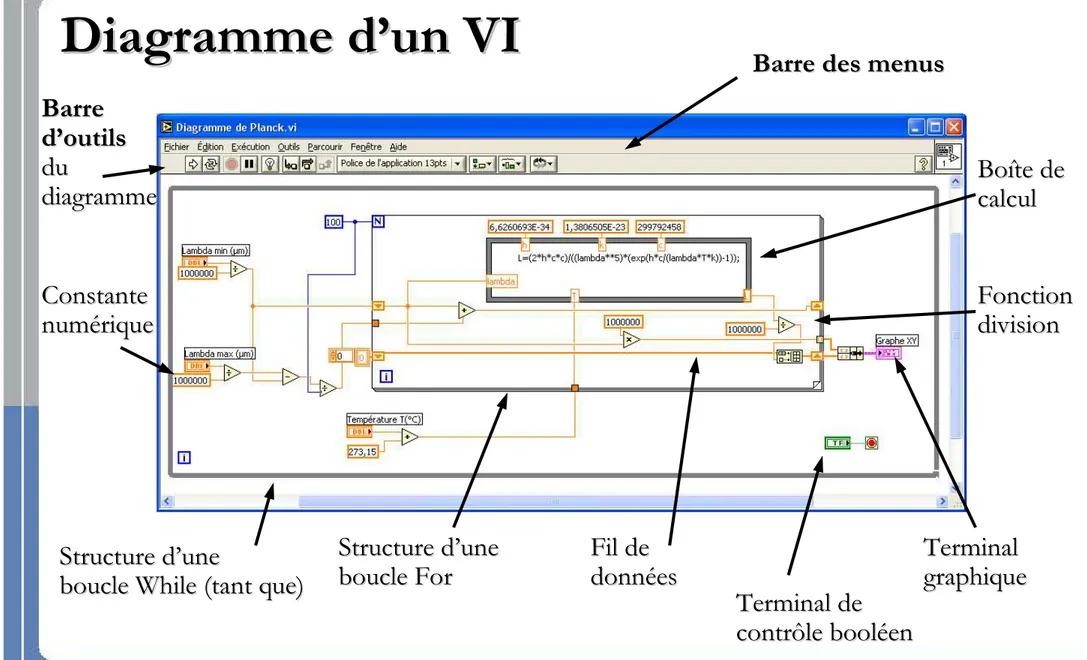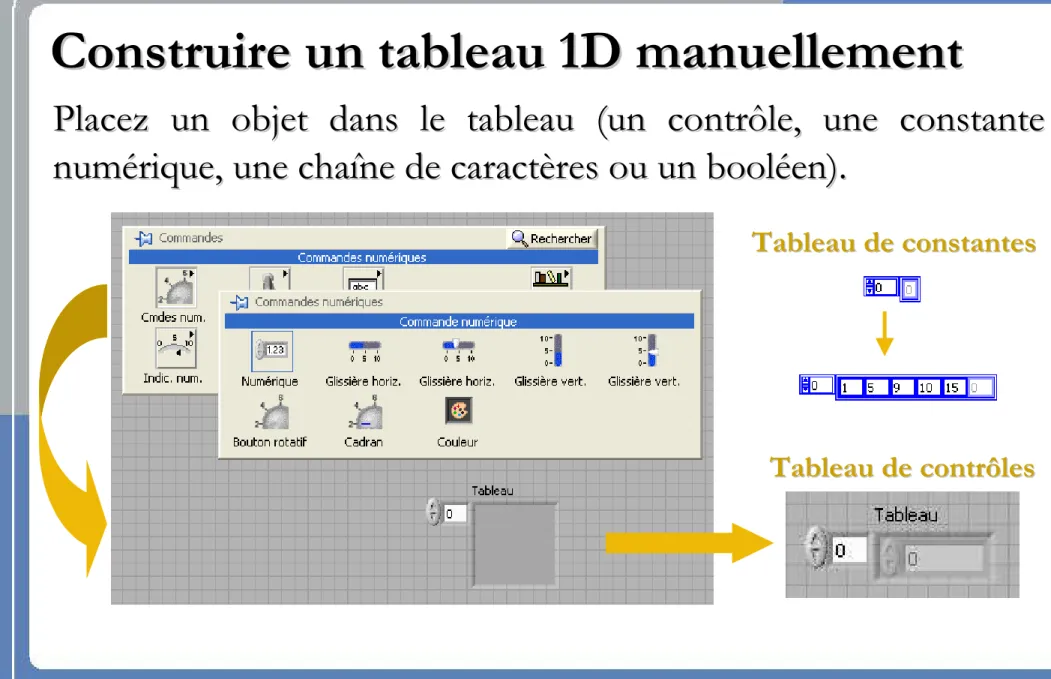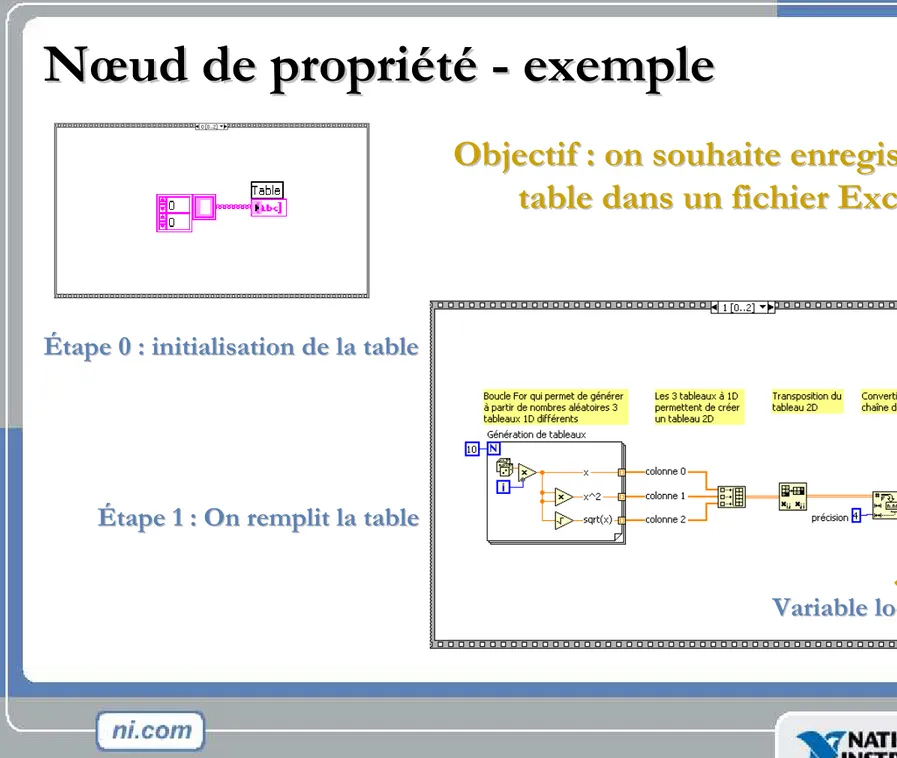Cours d
Cours d
’
’
initiation
initiation
au logiciel
Objectifs du cours
Objectifs du cours
•
•
Pr
Pr
ésenter
é
senter
LabVIEW
LabVIEW
et ses fonctionnalit
et ses fonctionnalit
é
é
s.
s.
•
•
Comprendre les composants d'un Instrument Virtuel (appel
Comprendre les composants d'un Instrument Virtuel (appel
é
é
VI).
VI).
•
•
É
É
tablir une application simple d'acquisition de donn
tablir une application simple d'acquisition de donn
é
é
es.
es.
•
•
Cré
Cr
éer un sous
er un sous
-
-
programme dans LabVIEW
programme dans
LabVIEW
.
.
•
•
Travailler avec les tableaux, les graphiques, les clusters et l
Travailler avec les tableaux, les graphiques, les clusters et l
es structures.
es structures.
•
•
Conna
Conna
î
î
tre des dispositifs d
tre des dispositifs d
’
’
impression et de documentation d
impression et de documentation d
’
’
un VI.
un VI.
•
•
D
D
é
é
velopper des architectures de programmation de base.
velopper des architectures de programmation de base.
•
•
Publier des VI sur le Web
Publier des VI sur le
Web
.
.
•
•
Maî
Ma
îtriser les bases de communications par liaison GPIB et S
triser les bases de communications par liaison GPIB et Sé
érie.
rie.
•
Partie I
Partie I –– Introduction Introduction àà LabVIEWLabVIEW 55 Partie II
Partie II –– Les Sous VILes Sous VI 4343 Partie III
Partie III –– Acquisitions de donnAcquisitions de donnééeses 5555 Partie IV
Partie IV –– Boucles, registres Boucles, registres àà ddéécalage et introduction aux calage et introduction aux graphiques
graphiques 7171
Partie V
Partie V –– Tableaux et fichiersTableaux et fichiers 8181 Partie VI
Partie VI –– Fonctions des tableaux et graphiquesFonctions des tableaux et graphiques 9393 Partie VII
Partie VII –– ChaChaîînes de caractnes de caractèères, clusters et traitement dres, clusters et traitement d’’erreurs 102erreurs 102 Partie VIII
Partie VIII –– Structures Condition et SStructures Condition et Sééquencequence,, BoBoîîte de calcul 116te de calcul 116 Partie IX
Partie IX –– VariablesVariables 126126 Partie X
Partie X –– Tables et nTables et nœœuds de propriuds de propriééttéés s 134 134 Partie XI
Partie XI –– Impression et documentation de VIImpression et documentation de VI 144144
SOMMAIRE
Partie XIII
Partie XIII –– Outils de publication sur le Outils de publication sur le Web Web 157157 Partie XIV
Partie XIV –– ContrContrôôle dle d’’instruments instruments 161 161 Partie XV
Partie XV –– Module VisionModule Vision 173173 Partie XVI
Partie XVI –– DDééveloppement dveloppement d’’applications temps rapplications temps rééel el 186 186 Partie XVII
Partie I
Partie I
–
–
Introduction
Introduction
à
à
LabVIEW
LabVIEW
•
•
G
G
é
é
n
n
é
é
ralit
ralit
é
é
s.
s.
•
•
Vocabulaire
Vocabulaire
LabVIEW
LabVIEW
.
.
•
•
Environnement
Environnement
LabVIEW
LabVIEW
.
.
•
•
Composants d
Composants d
’
’
une application
une application
LabVIEW
LabVIEW
.
.
•
•
Outils de programmation
Outils de programmation
LabVIEW
LabVIEW
.
.
•
Instrumentation Virtuelle avec
Instrumentation Virtuelle avec
LabVIEW
LabVIEW
LabVIEW
LabVIEW ((Laboratory Virtual Instrument Engineering WorkbenchLaboratory Virtual Instrument Engineering Workbench) est un ) est un environnement de d
environnement de dééveloppement graphique qui permet de crveloppement graphique qui permet de crééer des er des applications modulaires et extensibles pour la conception d
LabVIEW
LabVIEW
est un outils
est un outils
d
d
’
’
acquisition
acquisition
,
,
d
LabVIEW
LabVIEW
permet l’acquisition de
permet l’acquisition de
données par l’intermédiaire de
données par l’intermédiaire de
diverses
diverses
connectiques
connectiques
:
:
•
• PCI (Peripheral Component Interconnect)PCI (Peripheral Component Interconnect) •
• CompactFlash CompactFlash •
• LAN (Local Area Network)LAN (Local Area Network) •
• PXI (PXI (PCI PCI eXtensionseXtensions for Instrumentation)for Instrumentation) •
• PCMCIA (Personal Computer Memory PCMCIA (Personal Computer Memory Card International Association)
Card International Association)
•
• WiWi--FiFi (IEEE 802.11 b/g/n) (Wireless (IEEE 802.11 b/g/n) (Wireless Fidelity)
Fidelity)
•
• Bluetooth Bluetooth
•
• USB (Universal Serial Bus)USB (Universal Serial Bus) •
• GPIB (IEEE 488) (General GPIB (IEEE 488) (General Purpose Interface Bus)
Purpose Interface Bus)
•
• FirewireFirewire (IEEE 1394)(IEEE 1394) • • Ethernet Ethernet • • Série (RS 232, RS 449, RS Série (RS 232, RS 449, RS 422, RS 423, RS 485) 422, RS 423, RS 485) •
• VXI (VME VXI (VME eXtensionseXtensions for for Instrumentation)
Instrumentation)
Acquisition
LabVIEW
LabVIEW
inclut des outils pour
inclut des outils pour
l’analyse des données :
l’analyse des données :
•
•
Plusieurs centaines de fonctions d’analyses
Plusieurs centaines de fonctions d’analyses
(traitement d’images, calculs de moyenne,
(traitement d’images, calculs de moyenne,
d’écart
d’écart
-
-
type, régressions polynomiales,…)
type, régressions polynomiales,…)
•
•
VI Express pour l’analyse (analyse spectrale,
VI Express pour l’analyse (analyse spectrale,
mesures fréquentielles, statistiques…)
mesures fréquentielles, statistiques…)
•
•
VI de traitement du signal (filtrage, détection
VI de traitement du signal (filtrage, détection
de pics,…)…
de pics,…)…
Analyse
LabVIEW
LabVIEW
inclut des outils d’aide à
inclut des outils d’aide à
la présentation (communication)
la présentation (communication)
des données :
des données :
•
•
Graphiques, tableaux, images, génération
Graphiques, tableaux, images, génération
de rapport,…
de rapport,…
•
•
Par l’intermédiaire d’Internet (outils de
Par l’intermédiaire d’Internet (outils de
publication
publication
web
web
, serveur
, serveur
Datasocket
Datasocket
,
,
TCP/IP, envoie d’alertes par
TCP/IP, envoie d’alertes par email
)…
)…
Pr
Mars 1998 Mars 1998 1997 1997 Ao Aoûût 1993t 1993 Septembre 1992 Septembre 1992 Janvier 1990 Janvier 1990 Octobre 1986 Octobre 1986 Avril 1983 Avril 1983 •
• LabVIEWLabVIEW 5.0 5.0 ActiveXActiveX, , MultifenMultifenêêtragetrage
•
• LabVIEWLabVIEW 4.0 addition d4.0 addition d’’outils pour les professionnels, outils pour les professionnels, am
amééliorations du liorations du debogagedebogage
•
• LabVIEWLabVIEW 3.0 version 3.0 version multiplatformemultiplatforme de de LabVIEWLabVIEW
•
• LabVIEW LabVIEW pour Windows, et pour Sunpour Windows, et pour Sun
•
• LabVIEWLabVIEW 2.0 pour Macintosh2.0 pour Macintosh
•
• LabVIEWLabVIEW 1.0 pour Macintosh1.0 pour Macintosh
•
• DDéémarrage de marrage de LabVIEWLabVIEW
Un peu d
Un peu d
Un peu d
’
’
histoire
histoire
2007 2007 2006 2006 2005 2005 Mai 2003 Mai 2003 Janvier 2002 Janvier 2002 Ao Aoûût 2000t 2000 1999 1999 •
• LabVIEWLabVIEW 8.5, outils de d8.5, outils de dééveloppement veloppement multicmulticœœursurs (li(liéés aux s aux innovations dans l
innovations dans l’’architecture des processeurs de PC), architecture des processeurs de PC), programmation par diagramme d
programmation par diagramme d’é’états (tats (statechartsstatecharts)) •
• LabVIEWLabVIEW 8.2 8.2 ÉÉdition des 20 ans, dition des 20 ans, LEGO LEGO MindstormsMindstormsNXTNXT
•
• LabVIEWLabVIEW 8 DSP (Digital Signal 8 DSP (Digital Signal ProcessingProcessing), syst), systèème me embarqu
embarquéé
•
• LabVIEWLabVIEW 7 VIs Express, Assistants I/O, FPGA/PDA7 VIs Express, Assistants I/O, FPGA/PDA
•
• LabVIEWLabVIEW 6.1 Analyse, fonctionnement en r6.1 Analyse, fonctionnement en rééseau seau
•
• LabVIEWLabVIEW 66ii Applications InternetApplications Internet •
LEGO
LEGO
Mindstorms
Mindstorms
NXT
NXT
Capteur de contact Capteur de contact Capteur de son Capteur de son Capteur de lumière Capteur de lumière Émetteur/Récepteur Émetteur/Récepteur à ultrasons à ultrasons Moteurs Moteurs Animaux Animaux 4 Entrées
LEGO
LEGO
Mindstorms
Mindstorms
NXT
NXT
Environnement de développement graphique.
Environnement de développement graphique.
Le programme Le programme est chargé est chargé dans le robot dans le robot via une via une connectique connectique Bluetooth Bluetooth ou ou USB. USB.
Notions de temporisation, de boucles, de
Notions de temporisation, de boucles, de
gestion d’évènements,…
LEGO
LEGO
Mindstorms
Mindstorms
NXT
NXT
Autres exemples de conceptions :
Autres exemples de conceptions :
Possibilité d’utiliser Possibilité d’utiliser
directement
directement LabVIEW LabVIEW pour la programmation pour la programmation et la gestion d’éléments et la gestion d’éléments plus complexes. plus complexes.
Face avant
Face avant
•
•
Interface utilisateur
Interface utilisateur
Contr
Contrô
ô
les = entr
les = entr
é
é
es
es
Indicateurs = sorties
Indicateurs = sorties
Diagramme
Diagramme
•
•
Fenê
Fen
être d
tre d’
’affichage du code
affichage du code
source
source
Interaction entre face avant et
Interaction entre face avant et
diagramme
diagramme (Ctrl+E)
(Ctrl+E)
Les programmes
Les programmes
LabVIEW
LabVIEW
appel
appel
é
é
s Instruments
s Instruments
Virtuels ou
Face avant d
Face avant d
’
’
un VI
un VI
Barre d’outils Barre d’outils de la face de la face avant avant Légende Légende du graphique du graphique Contrôles Contrôles numérique numérique Graphique Graphique Icône Icône Grandeurs en Grandeurs en abscisse et en abscisse et en ordonnée de la ordonnée de la Échelle du Échelle du graphique graphiqueBarre des menus
Barre des menus
Contrôle
Contrôle
booléen
Diagramme d
Diagramme d
’
’
un VI
un VI
Fil de Fil de données données Terminal Terminal graphique graphique Structure d’une Structure d’une boucleboucle WhileWhile (tant que)(tant que) Barre Barre d’outils d’outils du du diagramme diagramme Fonction Fonction division division Constante Constante numérique numérique
Barre des menus
Barre des menus
Boîte de Boîte de calcul calcul Structure d’une Structure d’une boucle For boucle For
Ouvrir un VI
Ouvrir un VI
Modèles de VI
Modèles de VI
Des modèles de
Des modèles de
VI déjà codés
VI déjà codés
Ouvrir un VI
Ouvrir un VI
Modèles de VI
Modèles de VI
Modèle de VI pour Modèle de VI pour Pocket Pocket PCPC Modèle de VI pour Modèle de VI pour communications par communications par GPIB GPIBPermet d’avoir une
Permet d’avoir une
trame simple et
trame simple et
fonctionnelle
fonctionnelle
rapidement
rapidement
Aperçu de la Aperçu de la face avant face avant Aperçu du Aperçu du diagramme diagramme Description Description du VI du VIOuvrir un VI
Ouvrir un VI
Recherche d’exemples
Recherche d’exemples
Les exemples sont Les exemples sont très riches et souvent très riches et souvent très utiles pour très utiles pour développer de petites développer de petites applications applications rapidement. rapidement.
Ouvrir un VI
Ouvrir un VI
Recherche d’exemples
Recherche d’exemples
Parcourir dans Parcourir dans les exemples les exemplesRecherche par mots
Recherche par mots
clés dans les exemples
clés dans les exemples
Soumettre un exemple à
Soumettre un exemple à
National Instruments
Ouvrir un VI
Ouvrir un VI
VI vide
VI vide
•
• Les Fonctions de base :Les Fonctions de base : éléments d’exploitation fondamentaux de éléments d’exploitation fondamentaux de LabVIEWLabVIEW.. •
• Les VI Standards Les VI Standards : VI qui peuvent être personnalisés.: VI qui peuvent être personnalisés. •
• Les VI Express Les VI Express : VI interactifs avec une page de dialogue configurable.: VI interactifs avec une page de dialogue configurable.
VI Express
VI Express
Fonction de base
Fonction de base
Les Fonctions, les VI et les VI Express
Palettes de commandes
Palettes de commandes
Palette de
Palette de
commandes
commandes
(disponible
(disponible àà partir de la fenpartir de la fenêêtre tre
face avant
face avant
par un clic droit avec par un clic droit avec la souris ou dans la barre desla souris ou dans la barre des
menus :
menus : ““ FenFenêêtretre””).).
Tableau et clusters (groupe) Tableau et clusters (groupe)
Num
Numéériquerique ChaîChaîne et cheminne et chemin
Menu d
Menu déroulant & éroulant & éénumnum
Commandes (dialogue) Commandes (dialogue) D Déécorationscorations Graphe Graphe E/S E/S Refnum Refnum
Vision (module compl
Vision (module compléémentaire) mentaire) Bool Boolééenen Liste et table Liste et table Conteneurs Conteneurs Commandes classiques Commandes classiques D Déécorationscorations Personnalisation de la palette Personnalisation de la palette Rechercher un élément Rechercher un élément Remonter l’arborescence Remonter l’arborescence
Palettes de fonctions
Palettes de fonctions
Palettes de
Palettes de
fonctions
fonctions
(disponible à partir de la fenêtre
(disponible à partir de la fenêtre
diagramme
diagramme
par un clic droit avec la par un clic droit avec la souris ou dans la barre des menus :souris ou dans la barre des menus :
“ Fenêtre”).
“ Fenêtre”).
Num
Numéériquerique Structures
Structures BooléBooléenen Cha
Chaîînene TableauTableau Cluster (groupe ou agréCluster (groupe ou agrégat) gat) Comparaison
ComparaisonTemps & dialogueTemps & dialogue E/S sur fichiersE/S sur fichiers Waveform
Waveform
Mesures NI
Mesures NI AnalyseAnalyse E/S d
E/S d’’instrumentsinstrumentsContrContrôôle dle d’’applicationsapplications Graphisme et sonGraphisme et son Communication
Palette d
Palette d
’
’
outils
outils
Outil d’action sur la face avant
Outil d’action sur la face avant
Outil déplacement et taille
Outil déplacement et taille
Outil texte
Outil texte
Outil connexion par fils
Outil connexion par fils
Utilisée pour agir et modifier les objets de la face
Utilisée pour agir et modifier les objets de la face
avant et du diagramme
avant et du diagramme
(disponible dans la barre des (disponible dans la barre des menus : “ Fenêtre”). menus : “ Fenêtre”). Outil déplacement Outil déplacement Outil d’arrêt Outil d’arrêt Outil sonde Outil sondeOutil copie couleur
Outil copie couleur
Outil sélection automatique
Outil sélection automatique
Possibilité de changer d’outils à l’aide de la touche tabulation Possibilité de changer d’outils à l’aide de la touche tabulation du clavier de l’ordinateur. du clavier de l’ordinateur.
Bouton Exécution du programme
Bouton Exécution du programme
Bouton Exécution continue
Bouton Exécution continue
Bouton d’Arrêt d’exécution
Bouton d’Arrêt d’exécution
Bouton Pause/Reprendre
Bouton Pause/Reprendre
Configuration du format du texte
Configuration du format du texte
(taille, style, couleur,…)
(taille, style, couleur,…)
Aligner les objets
Aligner les objets
Égalisation de l’espacement entre
Égalisation de l’espacement entre
les objets
les objets
Plan de l’objet (premier ou arrière
Plan de l’objet (premier ou arrière
plan,…)
plan,…)
Bouton de
Bouton de surbrillancesurbrillance d’exécution
d’exécution
Lancer une exécution pas à
Lancer une exécution pas à
pas
pas
Progresser dans l’exécution
Progresser dans l’exécution
pas à pas
pas à pas
Stopper une exécution pas à
Stopper une exécution pas à
pas
pas
Autres boutons dans
Autres boutons dans
la barre d’outils du
la barre d’outils du
diagramme
diagramme
Barre d
Barre des menus
Barre des menus
Fonctionnalités classiques des programmes standards mais également spécifiques à Fonctionnalités classiques des programmes standards mais également spécifiques à LabVIEWTerminaux Terminaux de contrôle de contrôle (entrées) (entrées) Fenêtre du diagramme Fenêtre du diagramme Fenêtre de la face avant
Fenêtre de la face avant
Terminaux Terminaux d’indicateur d’indicateur (sorties) (sorties)
Cr
Cr
é
é
er un VI
er un VI
=
CommandeCommande IndicateurIndicateur
Cadre gras
Cadre gras Cadre finCadre fin
Clic droit sur la
Clic droit sur la
commande (ou la
commande (ou la
Nœud
Param
Param
é
é
trage des constantes / commandes
trage des constantes / commandes
Clic droit sur la commande
Clic droit sur la commande
(ou la constante) numérique.
(ou la constante) numérique.
Possibilités de paramétrer Possibilités de paramétrer les propriétés de la les propriétés de la commande numérique (ou commande numérique (ou de la constante).
de la constante).
Format scientifique avec 2
Format scientifique avec 2
chiffres de précision
Param
Param
é
é
trage des constantes / commandes
trage des constantes / commandes
Possibilités de paramétrer Possibilités de paramétrer les propriétés de la les propriétés de la commande numérique (ou commande numérique (ou de la constante).
de la constante).
Clic droit sur la commande
Clic droit sur la commande
(ou la constante) numérique.
(ou la constante) numérique.
Possibilité de Possibilité de paramétrer la gamme paramétrer la gamme (avec un minimum, un (avec un minimum, un maximum et un maximum et un incrément). incrément).
Param
Param
é
é
trage des constantes / commandes
trage des constantes / commandes
Possibilités de modifier le type de donnée Possibilités de modifier le type de donnée de la commande : entiers (mot long, mot, de la commande : entiers (mot long, mot, octet), réels (précision étendue, double octet), réels (précision étendue, double précision, simple précision),…
précision, simple précision),…
Indication sur le
Indication sur le
type de donnée
type de donnée
Permet de fixer une valeur Permet de fixer une valeur
Param
Param
é
é
trage des constantes / commandes
trage des constantes / commandes
Réels
Réels
Entiers
Fonction de base
Fonction de base
Aide contextuelle (Ctrl + H) Aide contextuelle (Ctrl + H) Étiquette ÉtiquetteAstuces de connexions
Astuces de connexions
Points de Connexions
Points de Connexions
Mise en forme des connexions
Mise en forme des connexions
Utilisation du routage
Utilisation du routage
automatique
automatique
Trois types de sélection
Trois types de sélection
Simple clic Double clic Triple clic
Simple clic Double clic Triple clic
Clic droit
Clic droit
sur le fils
Programmation par flux de données
Programmation par flux de données
•
•
L’exécution du diagramme dépend du
L’exécution du diagramme dépend du
flux de données. Il ne s’exécute pas
flux de données. Il ne s’exécute pas
nécessairement de gauche à droite.
nécessairement de gauche à droite.
•
•
L’exécution du nœud se fait quand les
L’exécution du nœud se fait quand les
données sont disponibles à tous les
données sont disponibles à tous les
terminaux d’entrée.
terminaux d’entrée.
•
•
Puis les nœuds fournissent des données à
Puis les nœuds fournissent des données à
Terminaux d’entrées
Terminaux d’entrées Terminaux de sortieTerminaux de sortie Nœud
Les options d
Les options d
’
’
aide
aide
Aide Contextuelle (
Aide Contextuelle (
Ctrl + H)Ctrl + H) •• Aide détailléeAide détaillée •
• Verrouillée l’aideVerrouillée l’aide •
• Choix du mode de l’aideChoix du mode de l’aide (simple ou détaillée)
(simple ou détaillée)
Accès à l’aide détaillée
Accès à l’aide détaillée
•
• Accès à l’intégralité du contenu informatifAccès à l’intégralité du contenu informatif •
Aide détaillée
Aide détaillée
(barre des menus :
(barre des menus :
“Aide”
Exercice 1
Exercice 1
-
-
Conversion de
Conversion de
°
°
C en
C en
°
°
F et en K
F et en K
Conversion de °C en K
Conversion de °C en K
: K = °C + 273,15
: K = °C + 273,15
Conversion de °C en °F
Conversion de °C en °F
: °F = ((9 x °C) / 5) + 32
: °F = ((9 x °C) / 5) + 32
Réaliser un VI qui permet d’effectuer une conversion de °C en K
Exemple de solution possible
Exemple de solution possible
Exercice 1
Techniques de
Techniques de
d
d
é
é
bogage
bogage
•
•
Trouver des erreurs
Trouver des erreurs
•
•
Animer l’exécution
Animer l’exécution
•
•
Sonde (Probe)
Sonde (Probe)
Cliquer sur le symbole de la flèche coupé
Cliquer sur le symbole de la flèche coupé
Une fenêtre Windows apparaît avec les erreurs
Une fenêtre Windows apparaît avec les erreurs
contenues dans le VI.
contenues dans le VI.
Cliquer sur le bouton ci
Cliquer sur le bouton ci--contre. Les données dans contre. Les données dans des bulles sont animées. Des valeurs sont alors
des bulles sont animées. Des valeurs sont alors
indiquées sur les fils.
indiquées sur les fils.
Clic droit sur un fil pour afficher une sonde. Les
Clic droit sur un fil pour afficher une sonde. Les
données qui transitent sur ce fil seront affichées.
données qui transitent sur ce fil seront affichées.
Il est également possible de choisir l'outil Sonde à partir
Il est également possible de choisir l'outil Sonde à partir
de la palette d'outils.
Partie II
Partie II
–
–
Les sous VI
Les sous VI
•
•
Qu
Qu
’
’
est
est
-
-
ce qu
ce qu
’
’
un sous VI ?
un sous VI ?
•
•
Assigner un connecteur et r
Assigner un connecteur et r
é
é
aliser une
aliser une
ic
ic
ô
ô
ne pour un sous VI.
ne pour un sous VI.
•
Sous VI
Sous VI
Avantages :
Avantages :
•
•
Modularit
Modularit
é
é
(cr
(cr
é
é
ation de blocs de
ation de blocs de
base r
base r
é
é
utilisable pour diverses
utilisable pour diverses
applications : gain de productivit
applications : gain de productivit
é
é
)
)
•
•
Facilite le
Facilite le
«
«
d
d
é
é
bogage
bogage
»
»
•
•
Né
N
écessite une seule cr
cessite une seule cré
éation de
ation de
Un sous VI est un
Un sous VI est un
VI qui peut
VI qui peut
ê
ê
tre
tre
utilis
utilis
é
é
dans un autre
dans un autre
VI de plus haut
VI de plus haut
niveau.
Ic
Ic
ô
ô
nes et Connecteurs
nes et Connecteurs
•
•
Une
Une
ic
ic
ô
ô
ne
ne
repr
repr
é
é
sente un VI dans
sente un VI dans
un autre diagramme d
un autre diagramme d
’
’
un VI de
un VI de
plus haut niveau.
plus haut niveau.
•
•
Un
Un
connecteur
connecteur
montre
montre
les
les
terminaux disponibles pour le
terminaux disponibles pour le
transfert de donn
transfert de donn
é
é
es.
es.
2 cases en entrées pour
2 cases en entrées pour
les commandes
les commandes
1 case en sortie
Sous VI
Sous VI
Sous VI
Sous VI
Icône représentative
Icône représentative
du sous VI
du sous VI
VI Principal
VI Principal
Sous VI
Sous VI
Icône représentative du
Icône représentative du
VI de plus haut niveau
É
É
tapes de cr
tapes de cr
é
é
ation d
ation d
’
’
un sous VI
un sous VI
•
•
Cr
Cr
é
é
er l
er l
’
’
ic
ic
ô
ô
ne
ne
•
•
Visualiser le connecteur
Visualiser le connecteur
•
•
Assigner les terminaux
Assigner les terminaux
•
•
Sauvegarder le VI
Sauvegarder le VI
•
•
Ins
Ins
é
é
rer le VI dans un VI de plus haut
rer le VI dans un VI de plus haut
niveau
Cr
Cr
é
é
er une ic
er une ic
ô
ô
ne
ne
•
•
Cliquez avec le bouton droit sur l’
Cliquez avec le bouton droit sur l
’ic
icô
ô
ne de la face avant (en haut à
ne de la face avant (en haut
à
droite), ou sur l
droite), ou sur l’
’ic
icô
ô
ne du diagramme et choisir
ne du diagramme et choisir
“Éditer l
“É
diter l’
’ic
ic
ô
ô
ne
ne
”.
”
.
Palette d’outils d’édition du dessinPalette d’outils d’édition du dessin
Couleur de premier plan
Couleur de premier plan
Couleur de fond
Visualiser le connecteur
Visualiser le connecteur
Cliquer avec le bouton droit sur l
Cliquer avec le bouton droit sur l
’
’
ic
ic
ô
ô
ne (face avant seulement)
ne (face avant seulement)
et choisir
Assigner les terminaux
Assigner les terminaux
En général, on choisira de
En général, on choisira de
mettre les entrées à gauche
mettre les entrées à gauche
et les sorties à droite.
et les sorties à droite.
Sauvegarde du VI
Sauvegarde du VI
•
•
Choisir un emplacement ad
Choisir un emplacement ad
é
é
quat
quat
•
•
Organiser par fonctionnalit
Organiser par fonctionnalit
é
é
s
s
–
–
Sauvegarder les VI similaires dans un m
Sauvegarder les VI similaires dans un m
ê
ê
me r
me r
é
é
pertoire
pertoire
(ex : Outils Math
(ex : Outils Math
é
é
matiques)
matiques)
•
•
Organiser par applications
Organiser par applications
–
–
Sauvegarder tous les VI utilis
Sauvegarder tous les VI utilis
é
é
s pour une application sp
s pour une application sp
é
é
cifique
cifique
dans un r
dans un r
é
é
pertoire ou une librairie.
pertoire ou une librairie.
(ex : Exp
(ex : Exp
é
é
rience 1 R
rience 1 R
é
é
ponse en fr
ponse en fr
é
é
quence)
quence)
Les librairies (.
Les librairies (.llbllb) combinent plusieurs VIs dans un seul fichier. Ceci est ) combinent plusieurs VIs dans un seul fichier. Ceci est id
Ins
Ins
é
é
rez le sous VI dans un VI de niveau sup
rez le sous VI dans un VI de niveau sup
é
é
rieur
rieur
Accès aux sous
Accès aux sous
-
-
VI personnels :
VI personnels :
--
Fonctions >> Toutes les Fonctions >>…
Fonctions >> Toutes les Fonctions >>…
… >> Sélection d’un VI
… >> Sélection d’un VI
OU
OU
--
Faire glisser l’icône du sous VI sur le diagramme
Faire glisser l’icône du sous VI sur le diagramme
cible de haut niveau.
• Sélectionner une zone à convertir en sous VI.
• Sélectionner dans la barre des menus “Édition” : “Créer
un sous VI”.
Autre m
Astuces pour travailler dans
Astuces pour travailler dans
LabVIEW
LabVIEW
Quelques raccourcis clavier
Quelques raccourcis clavier
<Ctrl+H>
<Ctrl+H>
–
–
Activer/dé
Activer/d
ésactiver la fen
sactiver la fenê
être d
tre d’
’
aide contextuelle.
aide contextuelle.
<Ctrl+B>
<Ctrl+B>
–
–
Supprimer les connexions erron
Supprimer les connexions erron
é
é
es du diagramme.
es du diagramme.
<Ctrl+E>
<Ctrl+E> –
–
Basculer entre la face avant et le diagramme.
Basculer entre la face avant et le diagramme.
<Ctrl+T>
<Ctrl+T>
–
–
Mosa
Mosa
ï
ï
que verticale des fen
que verticale des fen
ê
ê
tres.
tres.
<Ctrl+Z>
<Ctrl+Z>
–
–
Annuler (aussi dans le menu
Annuler (aussi dans le menu
É
É
dition).
dition).
<Ctrl+C>
<Ctrl+C>
–
–
Copier un objet.
Copier un objet.
<Ctrl+V>
Partie III
Partie III
–
–
Acquisition de donn
Acquisition de donn
é
é
es
es
•
•
Outil
Outil
«
«
Measurement and
Measurement and
Automation
Automation
Explorer
Explorer
»
»
(MAX)
(MAX)
”
”
.
.
•
•
Acquisition de donn
Acquisition de donn
é
é
es DAQ.
es DAQ.
(DAQ : Data
(DAQ : Data
AQuisition
AQuisition
).
).
•
•
DAQ Traditionnel.
DAQ Traditionnel.
•
•
DAQmx
DAQmx
.
.
•
Introduction à
Introduction à
l’acquisition
l’acquisition
de
de
données
données
Phénomène
Phénomène
physique
physique
Un capteur convertit un phénomène physique en un signal électriq
Un capteur convertit un phénomène physique en un signal électrique ue mesurable par un système d’acquisition de données.
mesurable par un système d’acquisition de données.
Capteur Capteur Flux de Flux de lumière lumière Conversion du flux de Conversion du flux de lumière (photons) en lumière (photons) en courant électrique courant électrique (électrons) (électrons) Chaîne de traitement Chaîne de traitement du signal (filtrage, du signal (filtrage, échantillonnage,…) échantillonnage,…) PC PC Conversion du Conversion du signal analogique signal analogique en signal en signal numérique numérique
Carte DAQ
Carte DAQ
Carte électronique de mise en
Carte électronique de mise en
forme du signal si nécessaire
forme du signal si nécessaire
Câble de Câble de connexion connexion Capteurs Capteurs
Exemple de cha
Exemple de cha
î
î
ne d
ne d
’
’
acquisition de
acquisition de
donn
donn
é
é
es
es
E/S du bus Compteur CAN MUXExemple de capteurs
Exemple de capteurs
Phénomène
Capteur
Thermocouple Capteur de température résistif (RTD) Thermistances Photodiode Photomultiplicateur Son Microphone Jauge de contrainte Transducteurs piézoélectriques Potentiomètres Codeurs optiques Débitmètre à turbine / Température Position et déplacements Force et pression Flux de lumièreMeasurement and
Measurement and
Automation Explorer
Automation Explorer
(MAX)
Measurement and
Measurement and
Automation Explorer
Automation Explorer
(MAX)
(MAX)
• Affiche la liste des périphériques et des instruments
connectés au système.
• Permet d’exécuter des diagnostics système pour vérifier le
bon fonctionnement des périphériques connectés.
• Permet la configuration du matériel.
• Permet de créer et modifier des voies, des tâches, des
interfaces, des échelles,…
Measurement and
Measurement and
Automation Explorer
Automation Explorer
(MAX)
(MAX)
Vérification que la Vérification que la carte d’acquisition carte d’acquisitionest bien détectée.
est bien détectée.
Première vérification du bon
Première vérification du bon
fonctionnement de la carte
fonctionnement de la carte
d’acquisition
NI
NI
-
-
DAQmx
DAQmx
Dernière génération de Dernière génération de drivers : drivers : •• VI configurables pour VI configurables pour accomplir une tâche
accomplir une tâche
•
• Paramétrage d’un VI Paramétrage d’un VI pour toutes les mesures
pour toutes les mesures
NI
NI
-
-
DAQ traditionnel
DAQ traditionnel
Des VI spécifiques pour
Des VI spécifiques pour
accomplir :
accomplir :
•
• Entrée analogiqueEntrée analogique •
• Sortie analogiqueSortie analogique •
• E/S numériqueE/S numérique •
• Opérations de comptageOpérations de comptage
Acquisition de donn
DAQ traditionnel
DAQ traditionnel
Acquérir un signal Acquérir un signal Générer un signal Générer un signalDAQmx
DAQmx
(assistance)
(assistance)
Acquisition d
Terminologie de l
Terminologie de l
’
’
acquisition de donn
acquisition de donn
é
é
es
es
•
•
R
R
é
é
solution
solution
–
–
d
d
é
é
termine la valeur minimale de la variation
termine la valeur minimale de la variation
du signal pouvant
du signal pouvant
ê
ê
tre mesur
tre mesur
é
é
e.
e.
–
– Plus la rPlus la réésolution est importante, plus la reprsolution est importante, plus la repréésentation du signal est prsentation du signal est préécise.cise. Exemple
Exemple : un voltm: un voltmèètre indique 10 volts. Une variation de 0,1 volts fait bouger tre indique 10 volts. Une variation de 0,1 volts fait bouger l
l’’aiguille alors quaiguille alors qu’’une variation de 0,05 volts ne fait pas bouger lune variation de 0,05 volts ne fait pas bouger l’’aiguille. La aiguille. La r
réésolution du voltmsolution du voltmèètre est de 0,1 volts. tre est de 0,1 volts.
•
•
Gamme
Gamme
–
–
Valeurs minimales et maximales du signal.
Valeurs minimales et maximales du signal.
–
– Plus la gamme est petite, plus la reprPlus la gamme est petite, plus la repréésentation du signal est prsentation du signal est préécise cise (
(àà condition dcondition d’’avoir une bonne ravoir une bonne réésolution).solution).
•
Connexions
Connexions
des entrées
des entrées
analogiques
analogiques
Cat
Cat
é
é
gorie de sources de signaux d
gorie de sources de signaux d
’
’
entr
entr
é
é
e.
e.
Référencé
Référencé
Le signal est r
Le signal est réféféérencrencéé àà la masse du systèla masse du système.me. Exemples : alimentations, g
Exemples : alimentations, géénnéérateurs de signaux, rateurs de signaux, tout ce qui se connecte dans une prise secteur tout ce qui se connecte dans une prise secteur r
réféféérencrencéée e àà la terre…la terre…
Le signal n
Le signal n’’est pas rest pas rééfféérencrencéé àà une masse.une masse.
Exemples : piles, thermocouples, transformateurs, Exemples : piles, thermocouples, transformateurs,……
Connexions
Connexions
des entrées
des entrées
analogiques
analogiques
Syst
Syst
è
è
me de mesure.
me de mesure.
Trois modes de mise
Trois modes de mise àà la masse sont disponibles. Le mode choisit dla masse sont disponibles. Le mode choisit déépend de pend de la nature du signal.
la nature du signal.
--
Mode DIFFERENTIEL
Mode DIFFERENTIEL
(
(
le meilleur)
le meilleur)
--
Mode RSE
Mode RSE
(pas recommand
(pas recommand
é
é
)
)
(Mode r
(Mode ré
éf
fé
érenc
rencé
é
à
à
une masse commune)
une masse commune)
Connexions
Connexions
des entrées
des entrées
analogiques
analogiques
DIFFERENTIEL
DIFFERENTIEL
RSE
RSE
NRSE
NRSE
Signal non rExemples de mat
Exemples de mat
é
é
riels d
riels d
é
é
di
di
é
é
s
s
à
à
l
l
’
’
acquisition
acquisition
BNC
BNC
-
-
2090
2090
SCB
SCB
-
-
68
68
22 connecteurs BNC pour les signaux analogiques,
22 connecteurs BNC pour les signaux analogiques,
num
numéériques, de driques, de dééclenchement et de compteurs/clenchement et de compteurs/timerstimers..
Bloc de connexion d'E/S blind
Bloc de connexion d'E/S blindéé pour pour interfacer les signaux d'E/S avec des
interfacer les signaux d'E/S avec des
SCXI
SCXI
ConnectivitConnectivitéédirecte des capteurs pour directe des capteurs pour une mise en oeuvre rapide.
Exemples de mat
Exemples de mat
é
é
riels d
riels d
é
é
di
di
é
é
s
s
à
à
l
l
’
’
acquisition
acquisition
ELVIS
ELVIS
Ensemble d'instruments virtuels : oscilloscope,
Ensemble d'instruments virtuels : oscilloscope,
multim
multimèètre numtre numéérique, grique, géénnéérateur de fonctions,rateur de fonctions,…… pour le prototypage en laboratoire et l
pour le prototypage en laboratoire et l’’enseignement.enseignement.
CompactDAQ
CompactDAQ
Acquisition par USBAcquisition par USB
(Avantages du
(Avantages du plugplug--andand- -play
play et de la et de la connectiqueconnectique unique universelle).
unique universelle).
Permet de r
Permet de réépondre pondre àà un grand un grand nombre d
nombre d’’applications de tests et applications de tests et de mesures.
de mesures.
Ch
Partie IV
Partie IV
–
–
Boucles, registres
Boucles, registres
à
à
d
d
é
é
calage et
calage et
introduction aux graphiques
introduction aux graphiques
•
•
Boucle
Boucle
“
“
For
For
”
”
.
.
•
•
Boucle
Boucle
“
“
While
While
”
”
.
.
•
•
Registre
Registre
à
à
d
d
é
é
calages.
calages.
•
•
Graphiques.
Graphiques.
•
•
Affichages de plusieurs courbes
Affichages de plusieurs courbes
sur un m
Les boucles
Les boucles
•
•
La boucle
La boucle
While
While
(tant que)
(tant que)
–
– PossPossèède un compteur dde un compteur d’’ititéérationration –
– SS’’exexéécute toujours au moins une foiscute toujours au moins une fois –
– Continue de sContinue de s’’exexéécuter tant que lcuter tant que l’’on a on a pas appuyer sur le bouton Stop
pas appuyer sur le bouton Stop
•
•
La boucle For
La boucle For
–
– Possède un compteur d’itérationPossède un compteur d’itération –
– S’exécute S’exécute N N fois (fois (NN paramétrable)paramétrable) –
– Pour N = 4, i = 0, 1, 2, 3 Pour N = 4, i = 0, 1, 2, 3
Itération Itération
1. Choisissez votre boucle.
1. Choisissez votre boucle.
Les boucles
Les boucles
2. Encadrer le code qui doit être répété.
2. Encadrer le code qui doit être répété.
3. Placez les nœuds additionnels (contrôle booléen : bouton stop
3. Placez les nœuds additionnels (contrôle booléen : bouton stop
par exemple) et reliez
Pour un signal assez bruité l’on pourrait avoir envie, par exemp
Pour un signal assez bruité l’on pourrait avoir envie, par exemple, d’afficher une moyenne le, d’afficher une moyenne des valeurs.
des valeurs.
Pour ce faire il est possible d’utiliser un registre à décalage.
Pour ce faire il est possible d’utiliser un registre à décalage.
Un registre à décalage prend des données du côté droit et les re
Un registre à décalage prend des données du côté droit et les reporte du côté gauche à porte du côté gauche à l’itération suivante :
l’itération suivante :
Première itération
Première itération Seconde itération Seconde itération Dernière itération Dernière itération
Valeur initiale Valeur initiale Valeur 1 Valeur 1 Valeur 1 Valeur 1 Valeur 2 Valeur 2 Valeur 2 Valeur 2 Valeur 3 Valeur 3 Valeur 3 Valeur 3 Valeur Valeur initiale initiale
Les registres
Création : clic droit sur un des bords de la boucle >> «
Création : clic droit sur un des bords de la boucle >> « Ajouter un registre à décalageAjouter un registre à décalage »»
Les registres
Les registres
à
à
d
d
é
é
calage
calage
Exemple d’utilisation de registres à décalage
Attention
Attention !! L’initialisation du registre à décalage est import!! L’initialisation du registre à décalage est importante pour éviter les ante pour éviter les erreurs ! erreurs ! 1ère exécution du programme 2ème exécution du programme 3ème exécution du programme
Les registres
Graphiques
Graphiques
Le graphique est un indicateur
Le graphique est un indicateur
num
numé
érique particulier qui propose
rique particulier qui propose
un historique des valeurs.
Techniques de connexion dans les graphiques
Techniques de connexion dans les graphiques
Une seule courbe
Une seule courbe
La fonction
La fonction
“
“
Fusionner les signaux
Fusionner les signaux
”
”
sert
sert
à
à
combiner des donn
combiner des donn
é
é
es dans un
es dans un
type de donn
type de donn
é
é
es
es
dynamiques
dynamiques
.
.
Plusieurs courbes
Exercice 2
Exercice 2
–
–
Utilisation d
Utilisation d
’
’
une boucle
une boucle
Créer un VI qui génère un
Créer un VI qui génère un
nombre aléatoire avec un temps
nombre aléatoire avec un temps
d’attente que l’utilisateur peut
d’attente que l’utilisateur peut
modifier.
modifier.
L’arrêt du programme se fait à
L’arrêt du programme se fait à
l’aide du bouton stop de la face
l’aide du bouton stop de la face
avant.
Exemples de solutions possible
Exemples de solutions possible
Exercice 2
Exercice 2
–
–
Utilisation d
Utilisation d
’
’
une boucle
une boucle
Pour les contr
Pour les contrôôles boolles boolééen (boutons en (boutons et commutateurs) possibilit
et commutateurs) possibilitéé de de param
paraméétrer ltrer l’’action maction méécanique sur canique sur ceux
ceux--ci : ci : ““commutation jusqucommutation jusqu’’au au rel
relââchementchement””, , ““commutation commutation àà l
Partie V
Partie V
–
–
Tableaux et fichiers
Tableaux et fichiers
•
•
Construire un tableau manuellement.
Construire un tableau manuellement.
•
•
Construction automatique de tableaux.
Construction automatique de tableaux.
•
•
É
É
crire dans un tableau.
crire dans un tableau.
•
Construire un tableau 1D manuellement
Construire un tableau 1D manuellement
A partir de la palette
A partir de la palette
Commandes >> Toutes les commandes
Commandes >> Toutes les commandes
>> Tableau et Cluster
>> Tableau et Cluster
, s
, s
é
é
lectionnez
lectionnez
Tableau.
Tableau.
Déposez le tableau sur la face avant.
Déposez le tableau sur la face avant.
Tableau de commandes ou
Tableau de commandes ou
d’indicateurs.
Construire un tableau 1D manuellement
Construire un tableau 1D manuellement
A partir de la palette
A partir de la palette
Fonctions >> Toutes les fonctions >>
Fonctions >> Toutes les fonctions >>
Tableau
Tableau
, s
, s
é
é
lectionnez
lectionnez
Tableau.
Tableau.
Tableau de constantes.
Construire un tableau 1D manuellement
Construire un tableau 1D manuellement
Placez un objet dans le tableau (un contr
Placez un objet dans le tableau (un contr
ô
ô
le, une constante
le, une constante
num
num
é
é
rique, une cha
rique, une cha
î
î
ne de caract
ne de caract
è
è
res ou un bool
res ou un bool
é
é
en).
en).
Tableau de constantes Tableau de constantes
Tableau de contrôles Tableau de contrôles
Construire un tableau 1D manuellement
Construire un tableau 1D manuellement
Possibilit
Possibilit
é
é
de cr
de cr
é
é
er un tableau 1D sous forme d
er un tableau 1D sous forme d
’
’
une ligne
une ligne
ou d
ou d
’
’
une colonne suivant les besoins de l
une colonne suivant les besoins de l
’
’
application.
application.
Tableau de constantes
Cr
Cr
é
é
er un tableau 1D avec une boucle
er un tableau 1D avec une boucle
Dernière Dernière valeur valeur générée générée uniquement uniquement Ensemble des Ensemble des valeurs valeurs générées générées
Cr
Cr
é
é
er un tableau 2D avec deux boucles
er un tableau 2D avec deux boucles
En fonction de la dimension
En fonction de la dimension
du tableau la taille du fil
du tableau la taille du fil
varie. varie. Tableau 1D Tableau 1D Tableau 2D Tableau 2D
Clic droit sur
Clic droit sur
le tableau.
le tableau.
Cr
Cr
é
é
er des tableaux 2D manuellement
er des tableaux 2D manuellement
Manuellement.
Fichiers
Fichiers
Fichiers
Fichiers
–
–
passer des donn
passer des donn
ées vers et depuis des fichiers.
é
es vers et depuis des fichiers.
--
Les fichiers peuvent
Les fichiers peuvent
ê
ê
tre des
tre des
é
é
l
l
é
é
ments binaires, du texte, ou des
ments binaires, du texte, ou des
tableaux.
tableaux.
--
É
É
crire / lire le fichier
crire / lire le fichier
L
L
abV
ab
V
IEW M
IEW
M
easurements
easurements
(*.
(*.
lvm
lvm
)
)
É
É
É
crire dans un fichier
crire dans un fichier
LabVIEW Measurement
LabVIEW Measurement
•
•
Inclut les fonctions ouvrir,
Inclut les fonctions ouvrir,
écrire, fermer et g
é
crire, fermer et gé
érer les erreurs.
rer les erreurs.
•
•
G
G
è
è
re le formatage des cha
re le formatage des cha
î
î
nes avec soit une tabulation soit une
nes avec soit une tabulation soit une
virgule comme d
virgule comme dé
élimiteur.
limiteur.
•
•
La fonction
La fonction
“
“
Fusionner les signaux
Fusionner les signaux
”
”
sert
sert
à
à
combiner des donn
combiner des donn
é
é
es
es
dans un type de donn
Exercice 3
Exercice 3
–
–
Analyser et stocker des donn
Analyser et stocker des donn
é
é
es
es
Créer un VI qui génère un nombre
Créer un VI qui génère un nombre
aléatoire toute les secondes.
aléatoire toute les secondes.
Calculer la moyenne, la valeur min et
Calculer la moyenne, la valeur min et
max
max et sauvegarder les données dans et sauvegarder les données dans un fichier.
Exercice 3
Exercice 3
–
–
Analyser et stocker des donn
Analyser et stocker des donn
é
é
es
es
Exemples de solutions possible
Partie VI
Partie VI
–
–
Fonctions des tableaux et
Fonctions des tableaux et
graphiques
graphiques
•
•
Les fonctions de base d
Les fonctions de base d
’
’
un tableau.
un tableau.
•
•
Utiliser les graphiques.
Utiliser les graphiques.
•
Les fonctions d
Les fonctions d
’
’
un tableau
un tableau
–
–
les bases
les bases
Commandes >> Toutes les commandes >> Tableau et cluster >> Table
Les fonctions du tableau
Les fonctions du tableau
–
–
les bases
les bases
Fonction : “Construire un tableau”
Les graphiques
Les graphiques
S
S
électionner depuis la palette Commandes le menu des Graphes :
é
lectionner depuis la palette Commandes le menu des Graphes :
Commandes >> Toutes les commandes >> Graphe
Commandes >> Toutes les commandes >> Graphe
Graphe
Graphe
–
–
Trace un tableau de nombres en
Trace un tableau de nombres en
fonction de leurs indices
fonction de leurs indices
Graphe XY (Express)
Graphe XY (Express)
–
–
Trace un seul tableau
Trace un seul tableau
en fonction de deux autres tableaux
en fonction de deux autres tableaux
Graphe numérique
Graphe numérique
–
–
Trace des bits depuis des
Trace des bits depuis des
données binaires
Les graphiques
Les graphiques
Faire un clic droit sur le graphique et s
Exemples : graphe num
Exemples : graphe num
é
é
rique
rique
L’utilisation des clusters sera
L’utilisation des clusters sera
abordée dans la partie VII
Exemples : graphe XY
Exemples : graphe XY
Graphe XY
Exercice 4
Exercice 4
–
–
Utilisation de graphiques
Utilisation de graphiques
Générer un VI qui simule un
Générer un VI qui simule un
signal sinusoïdal et un signal
signal sinusoïdal et un signal
carré dont on peut modifier la
carré dont on peut modifier la
fréquence et l’amplitude ainsi
fréquence et l’amplitude ainsi
que le rapport cyclique (pour
que le rapport cyclique (pour
le signal carré).
le signal carré).
Afficher les deux courbes sur
Afficher les deux courbes sur
le même graphe.